Suivre votre temps passé sur les incidents
Le temps de traitement des dossiers est le temps total que vous consacrez à travailler activement sur un dossier. Cela inclut le temps consacré à l’examen des détails des incidents, des incidents antérieurs et des interactions avec les clients, à la recherche hors ligne, à la collaboration avec les membres de l’équipe ou à la rédaction de notes de cas. Le temps de traitement des dossiers aide les superviseurs à mesurer votre productivité et à planifier la dotation en personnel.
Note
Le temps de traitement des incidents est pris en charge dans les applications à session unique personnalisées et prêtes à l’emploi, ainsi que dans les applications multisession prêtes à l’emploi uniquement, telles que Customer Service workspace.
Vous pouvez afficher les détails suivants sur le widget Temps de traitement des incidents :
- Temps total suivi : somme du suivi automatique du temps, du suivi manuel du temps et du temps consacré aux activités liées à l’incident.
- Suivi automatique du temps : temps suivi par l’application lorsqu’un incident est prioritaire.
- Suivi manuel du temps : temps que vous enregistrez manuellement ou temps que vous consacrez aux activités liées à l’incident.
Vous pouvez également effectuer les actions suivantes sur le widget de temps de traitement des incidents :
- Consultez les profils de tous les représentants ayant travaillé sur l’incident. Cela inclut les conseillers dont le temps a été automatiquement enregistré ou consigné manuellement, et les conseillers qui ont travaillé sur des activités de tâches associées telles que des appels téléphoniques, des tâches ou des e-mails.
- Activez le bouton à bascule Mon temps pour afficher votre temps uniquement sur l’incident. Le minuteur se transforme en un minuteur qui affiche votre temps d’activité en heures, minutes et secondes, le cas échéant. Un indicateur visuel indique que votre temps est suivi en temps réel.
Note
Vous ne pouvez afficher le bouton à bascule Mon temps que si votre administrateur l’a activé dans Power Apps. S’il ne s’affiche pas, Temps Total affiche uniquement le temps que vous avez passé sur l’incident.
- Affichez lorsque le minuteur a été mis à jour pour la dernière fois. Il se rafraîchit automatiquement à la fréquence définie par votre administrateur. Par défaut, il s’actualise toutes les 10 minutes. Sélectionnez Actualiser pour mettre à jour le minuteur et afficher l’heure actuelle.
- Dans Customer Service workspace, lorsque vous sélectionnez Actualiser, les valeurs Temps total, Temps automatique ou Temps manuel sont mises à jour. Les enregistrements de l’historique ne sont pas mis à jour.
- Dans le Centre de service clientèle, le widget Minuterie affiche automatiquement l’heure mise à jour à la fréquence définie par votre administrateur ou lorsque vous actualisez le formulaire d’incident, naviguez à partir du navigateur ou du formulaire. Lorsque vous sélectionnez Actualiser, les valeurs Temps total, Temps automatique, Temps manuel et les enregistrements dans l’historique sont mises à jour.
- Affichez l’historique.
Suivi automatique du temps
L’application suit automatiquement votre temps lorsque vous vous concentrez sur un cas spécifique. Le temps est suivi automatiquement uniquement lorsqu’un incident est ouvert dans un onglet de session ou un onglet d’application dans un onglet de session. Le suivi automatique du temps n’est pas pris en charge lorsque vous passez d’un incident à un autre dans la boîte de réception.
Dans Customer Service workspace, le retardateur est affecté comme suit :
Scénario Statut du minuteur L’incident est ouvert dans un onglet de session. Vous sélectionnez un enregistrement d’entité associé qui s’ouvre sous la forme d’un onglet d’application. Par exemple, vous sélectionnez un article de la base de connaissances lié à l’incident. L’article s’ouvre dans un onglet d’application dans le formulaire de session.
Remarque : Cela ne s’applique pas lorsque vous ouvrez un incident connexe, tel qu’un incident similaire ou un incident enfant, dans un autre onglet d’application au sein de la même session d’incident.Le minuteur continue de fonctionner pour l’incident. L’utilisateur ferme un incident ouvert en tant qu’onglet de session ou d’application. Le minuteur s’arrête. Vous sélectionnez un incident connexe ou un incident enfant lié à l’incident en cours. L’incident associé ou l’incident enfant s’ouvre en tant qu’onglet d’application dans la même session. Le minuteur de l’incident en cours s’arrête et le minuteur de l’incident associé ou de l’incident enfant démarre. Vous sélectionnez un incident résolu. Le minuteur ne démarre pas et affiche l’heure enregistrée. Vous pouvez basculer, réduire, actualiser ou fermer les navigateurs. Le minuteur s’arrête. Vous ouvrez le même cas, mais vous passez à un autre formulaire à l’aide du sélecteur de formulaire. Le minuteur s’arrête. Vous passez à un autre cas, qui est ouvert dans un autre onglet de session. Le minuteur s’arrête pour l’incident en cours et démarre pour l’incident vers lequel vous êtes passé. Vous verrouillez votre écran avec l’incident en ligne de mire. Le minuteur s’arrête. Le formulaire d’incident est en arrière-plan lorsque vous effectuez des actions telles que la sélection des détails de l’élément de file d’attente ou la boîte de dialogue Résoudre l’incident. Le minuteur continue de fonctionner. Vous créez un nouvel incident et n’enregistrez pas manuellement le temps sur l’incident ou pour les activités. Le temps total affiché est de 0 sec. La durée totale est mise à jour après le premier intervalle de mise à jour défini par votre administrateur. Sélectionnez Actualiser pour mettre à jour manuellement le temps. Vous créez un nouvel incident et n’enregistrez pas manuellement le temps sur l’incident ou pour les activités. Le bouton à bascule Mon temps est désactivé. La durée totale est de 0 seconde et est mise à jour après le premier intervalle de mise à jour. La minuterie automatique affiche 0 sec. Sélectionnez Actualiser pour mettre à jour manuellement le temps. Vous créez un nouvel incident et n’enregistrez pas manuellement le temps sur l’incident ou pour les activités. Le bouton à bascule Mon temps est activé. La durée totale est de 0 seconde et est mise à jour après le premier intervalle de mise à jour. La minuterie automatique démarre le suivi du temps en temps réel. Sélectionnez Actualiser pour mettre à jour manuellement la durée totale. Note
L’application met à jour la base de données avec le temps suivi à intervalles réguliers en fonction de la configuration de votre administrateur. Si vous actualisez ou fermez le navigateur dans Customer Service workspace ou le Centre de service clientèle, l’application enregistre l’heure de l’intervalle complet le plus récent, mais peut ne pas enregistrer l’heure de l’intervalle en cours de réalisation. Par exemple, si l’intervalle de mise à jour est défini sur 15 minutes et que vous fermez le navigateur après 20 minutes, l’application enregistre seulement 15 minutes. Il se peut qu’il ne capture pas les 5 minutes restantes, car la base de données n’a pas été mise à jour pendant cette période.
Dans le Centre de service clientèle, tant que l’incident est actif, le minuteur s’exécute. Si vous fermez ou actualisez le navigateur, ou si vous accédez à une autre entité ou à un autre formulaire d’incident, le minuteur s’arrête.
Journaux de temps
- Affichez le temps total pendant lequel les représentants consignent manuellement du temps sur l’incident.
- En fonction des configurations de votre administrateur, vous pouvez sélectionner l’icône Ajouter pour enregistrer votre temps directement sur l’incident. Il peut s’agir du temps que vous passez à travailler sur l’incident en dehors de l’application, par exemple en effectuant des recherches hors ligne, en collaborant avec d’autres représentants ou experts en la matière, ou toute autre activité qui contribue à la résolution du problème d’un client.
Activités
Temps total consacré aux activités liées à l’incident. S’il y a plusieurs activités liées à l’incident, le temps de chaque activité (calculé à partir de l’attribut de durée) contribue au temps total des activités.
Afficher l’historique
-
Temps automatique : Le temps total passé par chaque représentant sur l’incident. Vous ne pouvez modifier que vos propres enregistrements de temps automatiques.
Note
L’enregistrement de chaque représentant est mis à jour à la fréquence définie par votre administrateur. Par exemple, lorsque vous créez un nouvel incident, il n’y aura aucun enregistrement de temps automatique dans l’historique. L’enregistrement apparaît après le premier intervalle de mise à jour.
- Journaux des heures: Le temps ajouté manuellement par chaque représentant trié par date et affiché du plus récent au plus ancien.
- Activités : Le temps ajouté pour chaque activité par chaque représentant trié par date et affiché du plus récent au plus ancien.
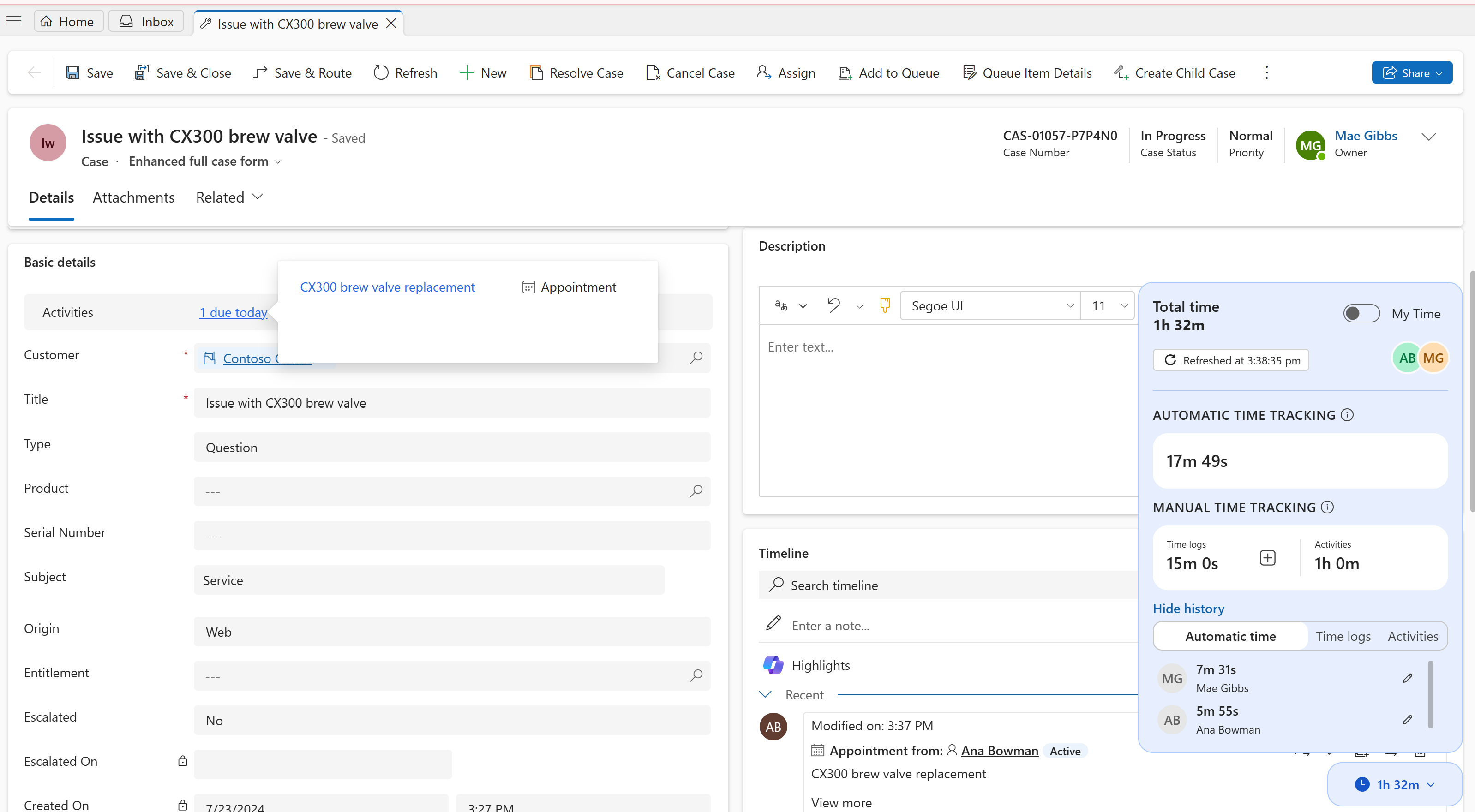
Informations associées
Ajouter le widget de temps de traitement des incidents pour les formulaires d’incident